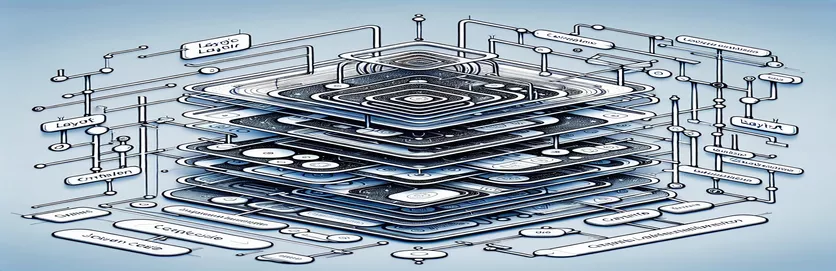Kiszabadulni az UIKit korlátaiból: SwiftUI megközelítés
Az UIKitről a SwiftUI-ra való átállás olyan érzés lehet, mintha a szigorú irányelvek világából a kreatív szabadság világába lépnénk át. 🌟 Bár a rugalmasság izgalmas, egyben elsöprő is lehet, különösen a kényszeralapú elrendezésekhez szokott fejlesztők számára. Az egyik gyakori probléma az olyan elrendezések létrehozása, amelyek gyönyörűen alkalmazkodnak az eszközökhöz, miközben megtartják az arányos térközt és szerkezetet.
Képzelje el, hogy egy olyan felületet épít fel, amelynek felső tárolója három fix magasságú nézetre van felosztva, és egy alsó tároló, amely kinyújtja a rendelkezésre álló helyet. Kisebb eszközökön a felső résznek zsugorodnia kell, de soha nem kell egy meghatározott minimális magasság alá. Nagyobb eszközökön a felső tartály megnőhet, de csak egy meghatározott maximális magasságig. Ezeknek a követelményeknek a kiegyensúlyozása olyan érzés lehet, mint egy tű befűzése a SwiftUI-ban.
Az UIKitben ennek megoldása magában foglalná az automatikus elrendezés és a megszorítások kihasználását, biztosítva, hogy a nézetek és a távtartók arányosan igazodjanak. A SwiftUI azonban perspektívaváltást igényel, a relatív értékekre és a módosítókra összpontosítva. A kihívás abban rejlik, hogy ugyanolyan szintű pontosságot érjünk el anélkül, hogy túlbonyolítanánk a kódot, vagy minden lépésnél a GeometryReaderhez kellene folyamodni.
Ez a cikk egy ilyen elrendezés kialakítását mutatja be a SwiftUI-ban, és gyakorlati tippeket kínál a minimális és maximális méretek szabályozásához, valamint az eszközök arányosságának megőrzéséhez. Egy gyakorlati példával és világos magyarázatokkal felhatalmazva érezheti magát a SwiftUI deklaratív stílusának elfogadására, miközben elérheti a megszokott pontosságot. 🚀
| Parancs | Használati példa |
|---|---|
| Spacer(minLength:) | Ez a parancs rugalmas térközt ad a nézetek között. A minLength paraméter biztosítja, hogy a tér soha ne csökkenjen egy meghatározott érték alá, például 20 képpont alá, ami kritikus a térközök konzisztenciájának megőrzéséhez az elrendezésben. |
| .frame(height:) | A nézet explicit magasságának beállítására szolgál. A példákban ez biztosítja, hogy a felső tartály arányos méretet tartson a meghatározott minimális és maximális magassági határokon belül. |
| GeometryReader | Tárolónézet, amely hozzáférést biztosít az alárendelt nézetek méretéhez és pozíciójához. Ez alapvető fontosságú a dinamikus méretek kiszámításához, például a felső tartálynak a képernyő méretéhez viszonyított arányos magasságához. |
| .background(Color) | Beállítja a nézet háttérszínét. A forgatókönyvekben a színek, mint piros, zöld, és narancs az elrendezési szakaszok vizuális megkülönböztetésére szolgálnak az áttekinthetőség érdekében. |
| .maxHeight | Elrendezési kényszer, amely beállítja a nézet maximális megengedett magasságát. Ez a felső tartály méretének lezárására szolgál nagyobb eszközökön, például iPadeken. |
| .minHeight | Egy megkötés, amely meghatározza a nézet minimális magasságát, és biztosítja, hogy a kisebb eszközök ne csökkentsék a felső tárolót a tartalmi követelményei alá. |
| .frame(maxHeight: .infinity) | Ez a módosító lehetővé teszi a nézet kibontását, hogy az összes rendelkezésre álló függőleges helyet elfoglalja. Az alsó tartályban biztosítja, hogy a nézet megnyúljon, hogy kitöltse a felső tartály alatti helyet. |
| VStack(spacing:) | Függőleges kötegbe rendezi a gyermeknézeteket, testreszabható távolsággal közöttük. A térköz paraméter kritikus fontosságú a felső tároló alnézetei közötti következetes hézagok beállításához. |
| .size.height | A GeometryReader olyan tulajdonsága, amely lekéri a képernyő vagy a szülőtároló magasságát, és az arányok dinamikus kiszámítására szolgál az elrendezés módosításához. |
| PreviewProvider | Az Xcode SwiftUI-nézeteinek előnézetét nyújtja, lehetővé téve a fejlesztők számára, hogy vizuálisan teszteljék és érvényesítsék elrendezésüket anélkül, hogy az alkalmazást futtatnák egy eszközön. |
Kényszerszerű elrendezések dekódolása a SwiftUI-ban
A rendelkezésre álló szkriptek megbirkóznak azzal a kihívással, hogy megszorításszerű elrendezést hozzunk létre a SwiftUI-ban, utánozva az UIKit automatikus elrendezésének pontosságát. Az első szkript a `Spacer(minLength:)` és a `.frame(height:)` paramétereket használja annak biztosítására, hogy a nézetek megtartsák a minimális távolságot és magasságot. Ez a megközelítés biztosítja, hogy a felső tartály ne zsugorodik egy bizonyos magasság alá, még kisebb eszközökön sem. A magasságra vonatkozó konkrét korlátok meghatározásával megakadályozzuk az elrendezés összeomlását, ha a hely szűkös. A `Spacer(minLength:)` garantálja, hogy az alnézetek közötti távolság 20 képpont felett maradjon, miközben rugalmasságot tesz lehetővé nagyobb képernyők esetén. 🎯
A GeometryReader használata a második szkriptben lehetővé teszi az elrendezés dinamikus adaptálását. A rendelkezésre álló képernyőmagasság alapján kiszámítja a felső és alsó konténerek arányát. Például egy iPhone-on a "topHeight" dinamikusan beállítja az 1:1 arányt, miközben betartja a minimális és maximális magassági határokat. iPaden a "maxTopHeight" paraméter korlátozza a felső konténer növekedését, így biztosítva, hogy az alsó tárolónak elegendő helye legyen. Ez ideálissá teszi a szkriptet olyan adaptív interfészek létrehozásához, amelyek minden eszközméreten kiszámíthatóan működnek. 📱
Mindkét szkript bemutatja, hogyan kell kezelni az arányos elrendezéseket anélkül, hogy túlzott mértékben támaszkodnánk a GeometryReaderre. A SwiftUI deklaratív szintaxisának kihasználásával a „.frame()” és a „.background()” függvényeket használjuk az elrendezés szerkezetének és vizuális hierarchiájának meghatározásához. Például az alsó tárolóhoz `.frame(maxHeight: .infinity)` van hozzárendelve a fennmaradó tér kinyújtásához és kitöltéséhez, függetlenül a felső tároló méretétől. Ez a moduláris megközelítés teszi a kódot újrafelhasználhatóvá és könnyen adaptálhatóvá a különböző tervezési követelményekhez.
A gyakorlati alkalmazásokban ezek a technikák remekül érvényesülnek, amikor reszponzív elrendezéseket készítenek változatos tartalmú alkalmazásokhoz. Képzeljen el egy médialejátszó alkalmazást: a felső részen megjelenhetnek a vezérlők (fix magasság), míg az alsó részen a videotartalom látható. Kisebb eszközökön a vezérlőelemek rész enyhén zsugorodik, de használható marad, míg a videó arányosan igazodik. Hasonlóképpen, az irányítópult felületén ezeket a szkripteket használhatja annak biztosítására, hogy a felső metrikapanel olvasható maradjon, miközben elegendő hely marad a részletes diagram számára az alsó részben. A SwiftUI technikák kombinálásával vizuálisan tetszetős és funkcionálisan robusztus elrendezéseket készíthet. 🚀
SwiftUI Layout Challenge: Megszorításokhoz hasonló pontosság elérése
Ez a megoldás a SwiftUI deklaratív megközelítését használja moduláris felépítéssel, és optimalizálja az elrendezést anélkül, hogy a GeometryReaderre támaszkodna. Biztosítja az alkalmazkodóképességet a minimális és maximális magassági korlátozásokkal rendelkező eszközök között.
import SwiftUIstruct AdaptiveLayoutView: View {let minTopHeight: CGFloat = 200let maxTopHeight: CGFloat = 400var body: some View {GeometryReader { geometry inVStack(spacing: 0) {VStack {TopView()Spacer(minLength: 20)CenterView()Spacer(minLength: 20)BottomView()}.frame(height: min(max(minTopHeight, geometry.size.height / 2), maxTopHeight)).background(Color.red)VStack {FillView()}.frame(maxHeight: .infinity).background(Color.green)}}}}struct TopView: View { var body: some View { Color.blue.frame(height: 50) } }struct CenterView: View { var body: some View { Color.yellow.frame(height: 50) } }struct BottomView: View { var body: some View { Color.purple.frame(height: 50) } }struct FillView: View { var body: some View { Color.orange } }struct AdaptiveLayoutView_Previews: PreviewProvider {static var previews: some View {AdaptiveLayoutView()}}
SwiftUI elrendezési megoldás: Dinamikus átméretezés a GeometryReader segítségével
Ez az alternatív megoldás a GeometryReader segítségével precízen vezérli az elrendezés méreteit és arányait, és minden képernyőméretnél alkalmazkodó viselkedést biztosít.
import SwiftUIstruct GeometryLayoutView: View {var body: some View {GeometryReader { geometry inlet totalHeight = geometry.size.heightlet topHeight = max(min(totalHeight * 0.5, 400), 200)VStack(spacing: 0) {VStack {TopView()Spacer(minLength: 20)CenterView()Spacer(minLength: 20)BottomView()}.frame(height: topHeight).background(Color.red)VStack {FillView()}.frame(height: totalHeight - topHeight).background(Color.green)}}}}struct GeometryLayoutView_Previews: PreviewProvider {static var previews: some View {GeometryLayoutView()}}
Dinamikus elrendezések elérése SwiftUI-ban GeometryReader nélkül
A SwiftUI egyik hatékony, de kevésbé feltárt aspektusa az, hogy reszponzív elrendezéseket hozhat létre relatív módosítók használatával, elkerülve a GeometryReader szükségességét. Az olyan tulajdonságok kihasználásával, mint a `.frame()` és `.layoutPriority()`, hatékonyan szabályozhatja, hogy a nézetek hogyan igazodjanak a különböző képernyőméretekhez. Például, ha magasabb elrendezési prioritást rendel egy alsó tárolóhoz, akkor az kitágul, hogy kitöltse a rendelkezésre álló helyet, ha a felső tároló magassága korlátozott. Ez a stratégia különösen hasznos az átfedés vagy az elrendezés zsugorodásának elkerülésére. 🎯
Egy másik megközelítés a ".fixedSize()" használata a felső tárolóban lévő alnézetekhez. Ez a módosító biztosítja, hogy a nézetek megtartsák belső tartalmi méretüket, szükség esetén felülírva a szülői korlátozásokat. Például egy felső statisztikai sávval rendelkező irányítópulton a „.fixedSize()” garantálja, hogy a sáv mutatói mindig olvashatóak legyenek. Ezenkívül a ".padding()" dinamikus távtartókkal való kombinálása pontos szabályozást tesz lehetővé a nézetközök között anélkül, hogy kifejezett méretekre lenne szükség, ami tisztább és karbantarthatóbb elrendezést eredményez.
Végül az `.alignmentGuide()` bevezetése lehetővé teszi a nézetek pontos elhelyezését a szülőtárolójukhoz képest. Olyan helyzetekben, amikor a felülnézetnek rögzítve kell maradnia, miközben az alnézeteknek alkalmazkodniuk kell a változó térhez, az `.alignmentGuide()` felbecsülhetetlen értékű. Például egy médialejátszó alkalmazásban a lejátszás gomb (felső közepén) tökéletesen elhelyezhető, miközben a környező elemek dinamikusan igazodnak a vizuális harmónia megőrzése érdekében. Ezeknek a technikáknak a kombinálásával adaptálható és robusztus elrendezéseket készíthet anélkül, hogy a GeometryReaderre erősen támaszkodna. 🚀
SwiftUI Layout Design: GYIK és legjobb gyakorlatok
- Mi a legjobb módja annak, hogy a nézettség ne csökkenjen a minimális méret alá?
- Használata .frame(minHeight:) biztosítja, hogy a nézetek minimális magasságban maradjanak, miközben rugalmas bővítést tesz lehetővé.
- Elérhetek arányos elrendezést a GeometryReader nélkül?
- Igen, a módosítók szeretik .frame() relatív méretekkel és .layoutPriority() arányos beállításokat tesz lehetővé GeometryReader nélkül.
- Hogyan akadályozhatom meg az átfedést a tárolóban lévő nézetek között?
- Használata Spacer(minLength:) megfelelő távolságot biztosít a nézetek között, megakadályozva az átfedést még korlátozott elrendezéseknél is.
- Milyen szerepet tölt be .alignmentGuide() elrendezésekben játszani?
- .alignmentGuide() lehetővé teszi a nézetek meghatározott igazításokhoz viszonyított pozicionálásának szabályozását, így biztosítva az összetett elrendezések következetességét.
- Segíthet a `.fixedSize()` az olvashatóság megőrzésében szűk helyeken?
- Igen, .fixedSize() kényszeríti a nézetet, hogy megtartsa belső méretét, felülírva a külső korlátokat a jobb olvashatóság érdekében.
- Lehetséges a térköz dinamikus szabályozása?
- Igen, használ Spacer() és .padding() együtt rugalmas, de szabályozott távolságot biztosít.
- Hogyan tesztelhetem hatékonyan a SwiftUI elrendezéseimet?
- Az Xcode Preview vászon használatával beállíthatja az eszközök méretét és tájolását, hogy az elrendezések megfelelően illeszkedjenek.
- Fontosak az elrendezési prioritások a SwiftUI-ban?
- Igen, hozzárendelés .layoutPriority() segít meghatározni, hogy a megszorítások alkalmazásakor mely nézetek kapnak több helyet.
- Elkerülhetem az explicit méretek használatát a jobb rugalmasság érdekében?
- Igen, a belső méretekre támaszkodva .fixedSize() és a dinamikus távtartók csökkentik a kemény kódolt méretek szükségességét.
- Mi a legjobb megközelítés a reszponzív tervezéshez a SwiftUI-ban?
- Relatív méretezés kombinálása (.frame()), a dinamikus térköz és az elrendezési prioritások biztosítják a válaszkészséget minden eszközön.
Az elrendezés pontosságának finomítása a SwiftUI-ban
A kényszerszerű elrendezések SwiftUI-ban történő tervezése egyensúlyt kínál a rugalmasság és a vezérlés között. Az olyan funkciók használatával, mint a `.frame()` és a `.layoutPriority()`, a fejlesztők elérhetik azt a pontosságot, amelyre szükség van az adaptív tervek létrehozásához, amelyek megőrzik integritásukat a különböző képernyőméreteken. Ez lehetővé teszi a SwiftUI számára, hogy az UIKit sokoldalú alternatívája legyen.
Legyen szó médialejátszó interfészről vagy adaptív panelekkel rendelkező irányítópultról, a SwiftUI kiválóan alkalmas az adaptív elrendezések kialakítására. A fejlesztők dinamikus távtartókat és igazítási eszközöket használhatnak, hogy tiszta és funkcionális kialakítást biztosítsanak az esztétikai megjelenés feláldozása nélkül. Ennek a megközelítésnek a alkalmazása leegyszerűsíti az elrendezés kezelését, miközben javítja a felhasználói élményt. 🚀
A SwiftUI Layout Solutions forrásai és referenciái
- A SwiftUI elrendezési elveivel és a dinamikus méretezéssel kapcsolatos részletek az Apple hivatalos dokumentációjából származnak: SwiftUI dokumentáció .
- A Swift by Sundell blogján hivatkozott eszközök reszponzív tervezésének koncepciói: Swift Sundelltől .
- Példák a Ray Wenderlich oktatóanyagaiból áttekintett valós SwiftUI-megvalósításokra: Ray Wenderlich .